
- Beetekno ile tüm teknoloji gelişmelerinden anında haberdar olmak için uygulamamızı indirip bildirimlerinizi açmayı unutmayın!

Sitemize üye olarak beğendiğiniz içerikleri favorilerinize ekleyebilir, kendi ürettiğiniz ya da internet üzerinde beğendiğiniz içerikleri sitemizin ziyaretçilerine içerik gönder seçeneği ile sunabilirsiniz.
Sitemize üye olarak beğendiğiniz içerikleri favorilerinize ekleyebilir, kendi ürettiğiniz ya da internet üzerinde beğendiğiniz içerikleri sitemizin ziyaretçilerine içerik gönder seçeneği ile sunabilirsiniz.
Üyelerimize Özel Tüm Opsiyonlardan Kayıt Olarak Faydalanabilirsiniz
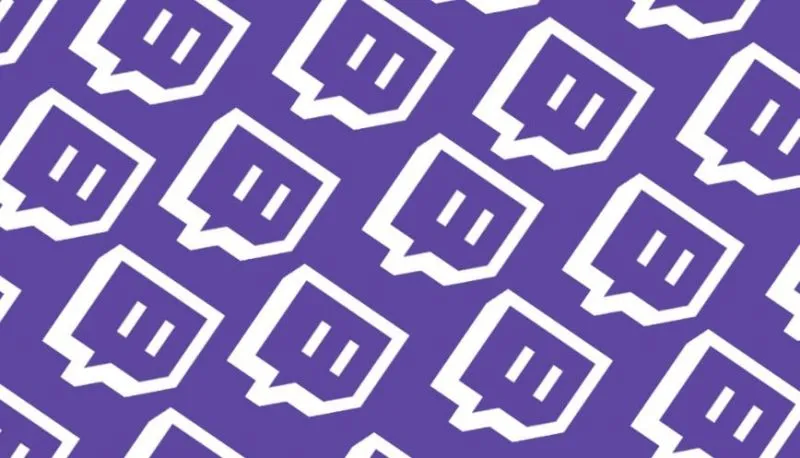
Twitch te Nasıl Yayın Yapılır? Başlangıç Rehberi ve Gerekli Ekipmanlar 🎮🎥

YouTube da Oyun Videoları Nasıl Çekilir: Oyun videoları, YouTube’da en popüler içerik türlerinden biri ve her geçen gün milyonlarca yeni video yükleniyor. Eğer siz de YouTube’da oyun videoları çekmek ve bir kanal oluşturmak istiyorsanız, doğru ekipmanları kullanmalı, kaliteli içerik üretmeli ve doğru stratejileri uygulamalısınız.
Bu rehberde, başlangıç seviyesinden profesyonelliğe kadar YouTube’da oyun videoları çekmek için gerekli ekipmanları, yazılımları ve en iyi stratejileri detaylı bir şekilde ele alacağız.
İçindekiler
ToggleYouTube’da başarılı bir oyun kanalı oluşturmak için şu temel bileşenlere ihtiyacınız var:
1️⃣ Bilgisayar veya Konsol (PS5, Xbox, PC)
2️⃣ Ekran Kaydetme Yazılımı (OBS Studio, Nvidia ShadowPlay, Xbox Game Bar)
3️⃣ Mikrofon (Ses kalitesi için çok önemli!)
4️⃣ Webcam veya Kamera (Yüzünüzü göstermek istiyorsanız)
5️⃣ Video Düzenleme Yazılımı (Adobe Premiere Pro, DaVinci Resolve, CapCut)
6️⃣ Oyun, Konsept ve İçerik Stratejisi
Şimdi, her adımı detaylı bir şekilde inceleyelim!
YouTube’da oyun videoları çekmek için iyi bir sistem gereklidir, özellikle yüksek FPS ve kaliteli grafikler sunan videolar çekmek istiyorsanız.
| Bileşen | Minimum Gereksinimler | Önerilen Gereksinimler |
|---|---|---|
| İşlemci (CPU) | Intel i5-6600 / Ryzen 5 1600 | Intel i7-12700K / Ryzen 7 5800X |
| Ekran Kartı (GPU) | NVIDIA GTX 1060 / AMD RX 570 | NVIDIA RTX 3070 / AMD RX 6800 |
| RAM | 8GB DDR4 | 16GB DDR4/DDR5 |
| Depolama | 256GB SSD | 1TB NVMe SSD |
Yüksek kaliteli 1080p 60FPS veya 4K videolar çekmek istiyorsanız, güçlü bir ekran kartına ihtiyacınız olacak. RTX 3060 veya üzeri bir kart önerilir.
Eğer PlayStation 5 veya Xbox Series X/S kullanıyorsanız, dahili kayıt özellikleri sayesinde oyun videolarınızı kaydedebilirsiniz.
✔ PlayStation 5 için:
1️⃣ Oyun oynarken “Share” (Paylaş) düğmesine basın.
2️⃣ Kayıt başlat seçeneğini seçin.
3️⃣ Videonuzu kaydedip USB belleğe aktarabilir veya doğrudan YouTube’a yükleyebilirsiniz.
✔ Xbox Series X/S için:
1️⃣ Xbox’ta “Guide” (Rehber) düğmesine basın.
2️⃣ “Yakalamalar” (Captures) bölümüne girin ve kaydı başlatın.
3️⃣ Kaydı Xbox’tan bilgisayarınıza veya bulut depolamaya aktarabilirsiniz.
💡 Ancak, daha profesyonel kayıtlar için bir “Capture Card” (Yakalama Kartı) kullanmanız önerilir.
Bilgisayarda oyun videoları çekmek için bir ekran kaydetme programı kullanmalısınız.
| Yazılım | Özellikler | Fiyat |
|---|---|---|
| OBS Studio | Ücretsiz, eklenti desteği, sınırsız kayıt | Ücretsiz |
| Nvidia ShadowPlay | Düşük sistem kullanımı, kolay kayıt | Ücretsiz (Nvidia ekran kartı gerekir) |
| Xbox Game Bar | Windows 10/11 ile entegre, basit kullanım | Ücretsiz |
| Bandicam | Daha az CPU kullanımı, yüksek bitrate desteği | Ücretli (Deneme sürümü mevcut) |
🎯 Profesyonel bir içerik oluşturucuysanız, OBS Studio en iyi seçenektir.
🎯 Düşük sistem kullanımı isteyenler için Nvidia ShadowPlay mükemmel bir alternatiftir.
İzleyicilerinizin sizi net duyabilmesi için kaliteli bir mikrofon kullanmalısınız.
| Model | Bağlantı Türü | Özellikler | Fiyat |
|---|---|---|---|
| Blue Yeti X | USB | Çok yönlü, profesyonel yayıncı mikrofonu | 4.500 TL |
| Shure SM7B | XLR | Podcast ve yayıncılar için üst düzey mikrofon | 12.000 TL |
| HyperX Quadcast | USB | RGB aydınlatma, gürültü engelleme | 3.800 TL |
🎯 Başlangıç için HyperX Quadcast veya Blue Yeti X önerilir.
Eğer yüzünüzü göstermek istiyorsanız, kaliteli bir webcam kullanmalısınız.
| Model | Çözünürlük | Özellikler | Fiyat |
|---|---|---|---|
| Logitech C922 Pro | 1080p 60FPS | Otomatik odaklama | 2.500 TL |
| Elgato Facecam | 1080p 60FPS | Stüdyo kalitesinde görüntü | 6.000 TL |
| Sony A6400 + Elgato Cam Link | 4K | Profesyonel kamera | 25.000 TL |
📌 Başlangıç için Logitech C922 Pro yeterlidir. Profesyonel bir yayıncı iseniz DSLR kamera önerilir.
Kaydettiğiniz videoları YouTube’a yüklemeden önce düzenlemelisiniz.
| Yazılım | Özellikler | Fiyat |
|---|---|---|
| Adobe Premiere Pro | Profesyonel düzenleme, efektler, altyazı | Ücretli (Aylık abonelik) |
| DaVinci Resolve | Ücretsiz sürümü çok güçlü, renk düzenleme mükemmel | Ücretsiz / Ücretli (Studio versiyonu) |
| CapCut (PC & Mobil) | Kolay kullanımlı, temel düzenleme araçları | Ücretsiz |
🎯 Başlangıç için CapCut veya DaVinci Resolve önerilir. Profesyonel seviyede Premiere Pro kullanılabilir.
✔ Düzenli olarak video yükleyin (Haftada en az 2-3 video).
✔ İlgi çekici başlıklar ve küçük resimler (thumbnail) kullanın.
✔ SEO ve anahtar kelimeleri doğru kullanarak videolarınızın keşfedilmesini sağlayın.
✔ İzleyicilerle etkileşim kurun, yorumlara cevap verin.
✔ YouTube Shorts ve TikTok kullanarak daha geniş bir kitleye ulaşın.
✔ İyi bir bilgisayar veya konsol seçin.
✔ OBS Studio veya ShadowPlay ile oyun videolarınızı kaydedin.
✔ Kaliteli mikrofon ve webcam kullanarak izleyici etkileşimini artırın.
✔ Premiere Pro veya DaVinci Resolve ile videolarınızı düzenleyin.
✔ SEO ve sosyal medya stratejileriyle kanalınızı büyütün.
💬 Siz hangi oyunları kaydetmek istiyorsunuz? Hangi ekipmanları kullanıyorsunuz? Yorumlarda paylaşın! 🎮🔥








Yorum Yaz